كيفية حذف رسائل البريد الإلكتروني (العناصر) نهائيًا في Outlook؟
كما تعلم، عندما تقوم بحذف رسالة بريد إلكتروني من مجلد البريد الوارد، فإن هذه الرسالة لا يتم حذفها نهائيًا، ويمكنك العثور عليها في مجلد العناصر المحذوفة. إذا كنت تريد حذف هذه الرسالة نهائيًا، عليك أن تحذفها مرة أخرى من مجلد العناصر المحذوفة. يبدو ذلك مرهقًا! في الواقع، هناك عدة طرق لحذف رسائل البريد الإلكتروني أو العناصر نهائيًا في Microsoft Outlook.
- حذف رسائل البريد الإلكتروني نهائيًا من مجلد البريد الوارد باستخدام الاختصارات
- حذف رسائل البريد الإلكتروني نهائيًا من مجلد البريد الوارد باستخدام أداة الأرشفة التلقائية
- حذف رسائل البريد الإلكتروني نهائيًا من مجلد العناصر المحذوفة
- إزالة جميع العناصر المحذوفة نهائيًا في Outlook
حذف رسائل البريد الإلكتروني نهائيًا من مجلد البريد الوارد باستخدام الاختصارات
يمكنك حذف رسائل البريد الإلكتروني نهائيًا من مجلد البريد الوارد بسهولة.
1. افتح مجلد البريد الوارد، وحدد لتسليط الضوء على رسائل البريد الإلكتروني في مجلد البريد الوارد التي ستحذفها نهائيًا، واضغط على مفتاحي "Shift" + "Delete" في نفس الوقت.
2. في مربع الحوار التحذيري المنبثق، انقر فوق زر "نعم". ثم يتم حذف جميع رسائل البريد الإلكتروني المحددة في مجلد البريد الوارد نهائيًا.
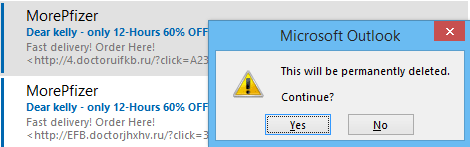
ملاحظة:
(1) يمكن استخدام هذه الطريقة أيضًا لحذف رسائل البريد الإلكتروني نهائيًا من مجلدات أخرى، مثل مجلد الرسائل المرسلة، ومجلد المسودات، ومجلد البريد الصادر، وما إلى ذلك.
(2) أثناء الضغط باستمرار على مفتاح "Shift"، يمكنك تحديد العديد من رسائل البريد الإلكتروني المتتالية عن طريق النقر على أول رسالة بريد إلكتروني والأخيرة.
(3) أثناء الضغط باستمرار على مفتاح "Ctrl"، يمكنك تحديد العديد من رسائل البريد الإلكتروني غير المتتالية عن طريق النقر على كل واحدة على حدة.
مساعد البريد الإلكتروني الذكي في Outlook: ردود أذكى، تواصل أوضح (سحر بنقرة واحدة!) مجانًا
قم بتبسيط مهام Outlook اليومية باستخدام مساعد البريد الإلكتروني الذكي من أدوات Kutools لـ Outlook. هذا الأداة القوية تتعلم من رسائل البريد الإلكتروني السابقة لتقدم ردودًا ذكية ودقيقة، تحسين محتوى البريد الإلكتروني، وتساعدك على صياغة وتحسين الرسائل بسهولة.

هذه الميزة تدعم:
- ردود ذكية: احصل على ردود مصممة من محادثاتك السابقة - مخصصة، دقيقة وجاهزة للإرسال.
- تحسين المحتوى: قم بتحسين نصوص البريد الإلكتروني تلقائيًا لتحقيق الوضوح والتأثير.
- الكتابة السهلة: فقط قدم الكلمات المفتاحية، ودع الذكاء الاصطناعي يتولى الباقي، مع أساليب كتابة متعددة.
- التوسعات الذكية: قم بتوسيع أفكارك باقتراحات تعتمد على السياق.
- الملخصات: احصل على ملخصات مختصرة للرسائل الطويلة فورًا.
- التواصل العالمي: قم بترجمة رسائل البريد الإلكتروني إلى أي لغة بسهولة.
هذه الميزة تدعم:
- ردود البريد الإلكتروني الذكية
- المحتوى المُحسّن
- المسودات المستندة إلى الكلمات المفتاحية
- التوسع الذكي للمحتوى
- تلخيص البريد الإلكتروني
- الترجمة متعددة اللغات
الأفضل من كل هذا، هذه الميزة مجانية تمامًا للأبد! لا تنتظر—حمّل مساعد البريد الإلكتروني الذكي الآن واستمتع
حذف رسائل البريد الإلكتروني القديمة/العناصر نهائيًا من مجلد البريد الوارد باستخدام الأرشفة التلقائية
سترشدك هذه الطريقة إلى أرشفة رسائل البريد الإلكتروني القديمة من مجلد البريد الوارد باستخدام ميزة الأرشفة التلقائية، والتي يمكنها حذف رسائل البريد الإلكتروني القديمة تلقائيًا نهائيًا.
1. على "لوحة التنقل"، انقر بزر الماوس الأيمن على مجلد البريد الوارد، وحدد "خصائص" من قائمة السياق. انظر لقطة الشاشة:
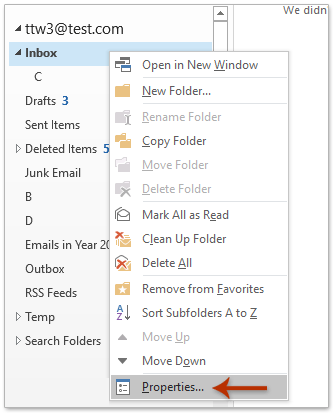
2. في مربع الحوار "خصائص البريد الوارد" الذي يفتح، انتقل إلى علامة التبويب "الأرشفة التلقائية"، وقم بما يلي: (1) قم بتحديد خيار "أرشفة هذا المجلد باستخدام هذه الإعدادات"؛ (2) حدد رسائل البريد الإلكتروني القديمة حسب الحاجة، مثل 3 أشهر؛ (3) قم بتحديد خيار "حذف العناصر القديمة نهائيًا".
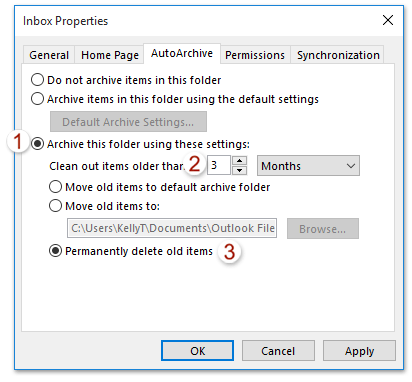
3. انقر فوق زر "موافق" لحفظ الإعدادات.
من الآن فصاعدًا، سيتم حذف رسائل البريد الإلكتروني/العناصر القديمة تلقائيًا ونهائيًا من مجلد البريد الوارد بعد الفترة الزمنية المحددة.
ملاحظة: يمكن لهذه الطريقة أيضًا حذف رسائل البريد الإلكتروني القديمة/العناصر تلقائيًا ونهائيًا من مجلدات أخرى، مثل مجلد الرسائل المرسلة، ومجلدات التقويم، وما إلى ذلك.
حذف رسائل البريد الإلكتروني نهائيًا في مجلد العناصر المحذوفة
إذا كنت قد حذفت العديد من رسائل البريد الإلكتروني مسبقًا، يمكنك إزالة هذه الرسائل المحذوفة نهائيًا من مجلد "العناصر المحذوفة" بسرعة.
1. في لوحة التنقل، انقر بزر الماوس الأيمن على مجلد "العناصر المحذوفة"، وانقر على "إفراغ المجلد" في قائمة النقر بزر الماوس الأيمن.
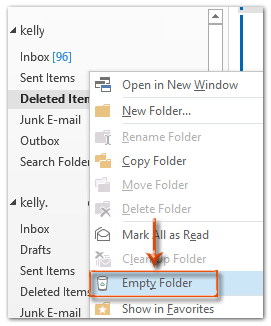
2. سيظهر مربع حوار تحذير. فقط انقر فوق زر "نعم" للخروج من هذا مربع الحوار.

ثم يتم إزالة جميع رسائل البريد الإلكتروني المحذوفة نهائيًا من Microsoft Outlook دفعة واحدة.
ملاحظة: إذا كان مجلد العناصر المحذوفة يتضمن مجلدات فرعية، بعد النقر على زر "نعم" في مربع الحوار التحذيري، سيتم إزالة جميع العناصر في مجلد العناصر المحذوفة بما في ذلك المجلدات الفرعية.
إزالة جميع العناصر المحذوفة نهائيًا في Outlook
هناك طريقة بديلة لإزالة جميع العناصر المحذوفة نهائيًا من Microsoft Outlook فورًا. يمكنك القيام بذلك كما يلي:
1. افتح مربع حوار تنظيف البريد:
أ. إذا كنت تستخدم Outlook 2007، يرجى النقر فوق "أدوات" > "إفراغ مجلد العناصر المحذوفة".
ب. إذا كنت تستخدم Outlook 2010 أو الإصدارات الأحدث، يرجى النقر فوق "ملف" > "معلومات" > "أدوات التنظيف" > "إفراغ مجلد العناصر المحذوفة".
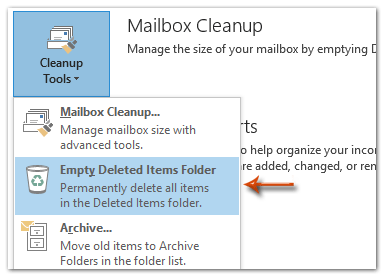
2. في مربع الحوار التحذيري المنبثق، فقط انقر فوق زر "نعم" لإغلاقه.

ثم سيتم إزالة كل شيء في مجلد العناصر المحذوفة نهائيًا خلال دقيقة.
ملاحظة: إذا كان مجلد العناصر المحذوفة يتضمن مجلدات فرعية، بعد النقر على زر "نعم" في مربع الحوار التحذيري، سيتم إزالة جميع العناصر في مجلد العناصر المحذوفة بما في ذلك المجلدات الفرعية.
أفضل أدوات تعزيز الإنتاجية في المكتب
خبر عاجل: Kutools لـ Outlook يطلق إصدارًا مجانيًا!
جرب الإصدار الجديد كليًا من Kutools لـ Outlook مع أكثر من100 ميزة مذهلة! انقر لتنزيل الآن!
📧 أتمتة البريد الإلكتروني: الرد التلقائي (متوفر لـ POP وIMAP) / جدولة إرسال البريد الإلكتروني / نسخة تلقائية/مخفية بناءً على القاعدة عند إرسال البريد / التحويل التلقائي (قاعدة متقدمة) / إضافة التحية تلقائيًا / تقسيم تلقائي لرسائل البريد الإلكتروني متعددة المستلمين إلى رسائل فردية ...
📨 إدارة البريد الإلكتروني: استدعاء البريد الإلكتروني / حظر رسائل التصيد بناءً على الموضوعات أو أخرى / حذف البريد الإلكتروني المكرر / البحث المتقدم / تنظيم المجلدات ...
📁 إعدادات المرفقات الاحترافية: حفظ دفعة / فصل دفعة / ضغط دفعة / حفظ تلقائي / تفصيل تلقائي / ضغط تلقائي ...
🌟 جمالية الواجهة: 😊 المزيد من الرموز التعبيرية الجميلة والرائعة / تذكيرك عند وصول رسائل البريد الهامة / تصغير Outlook بدلًا من الإغلاق ...
👍 ميزات بنقرة واحدة: الرد على الجميع مع المرفقات / البريد الإلكتروني المضاد للتصيد / 🕘 عرض المنطقة الزمنية للمرسل ...
👩🏼🤝👩🏻 جهات الاتصال والتقويم: إضافة دفعة لجهات الاتصال من البريد الإلكتروني المحدد / تقسيم مجموعة جهات الاتصال إلى مجموعات فردية / إزالة تذكير عيد الميلاد ...
استخدم Kutools بلغتك المفضلة – يدعم الإنجليزية والإسبانية والألمانية والفرنسية والصينية وأكثر من40 لغة أخرى!
افتح Kutools لـ Outlook فورًا بنقرة واحدة. لا تنتظر، قم بالتنزيل الآن وارتقِ بإنتاجيتك!


🚀 تنزيل بنقرة واحدة — احصل على جميع إضافات Office
موصى به بقوة: Kutools لـ Office (خمسة في واحد)
بنقرة واحدة يمكنك تنزيل خمسة برامج تثبيت مرة واحدة — Kutools لـ Excel وOutlook وWord وPowerPoint وOffice Tab Pro. انقر لتنزيل الآن!
- ✅ سهولة بنقرة واحدة: قم بتنزيل جميع حزم التثبيت الخمسة دفعة واحدة.
- 🚀 جاهز لأي مهمة في Office: ثبّت الإضافات التي تحتاجها وقتما تشاء.
- 🧰 يتضمن: Kutools لـ Excel / Kutools لـ Outlook / Kutools لـ Word / Office Tab Pro / Kutools لـ PowerPoint